كيفية إزالة أو تغيير سمة Messenger من أي جهاز؟
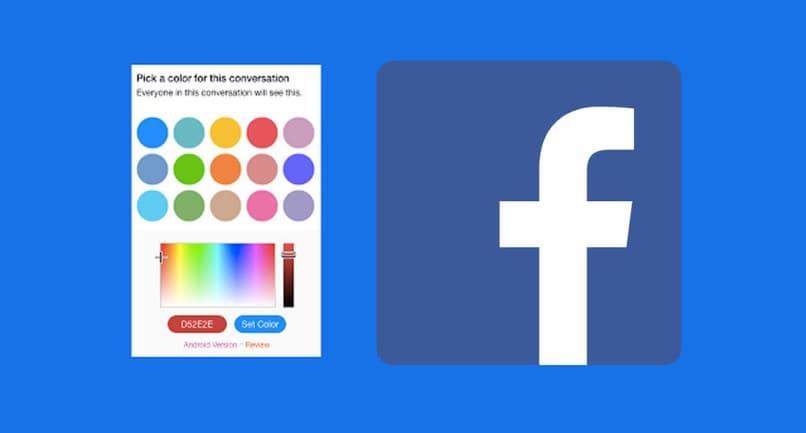
في العديد من المناسبات، يعد التخصيص أمرًا مسموحًا به في معظم التطبيقات والشبكات الاجتماعية اليوم، كما هو الحال مع Facebook Messenger، الذي يسمح لنا، بصرف النظر عن إرسال واستقبال الرسائل والمكالمات مع أصدقائنا ، بتخصيص الجوانب المختلفة في الدردشة .
تتراوح هذه الجوانب من تخصيص لون الدردشة بشكل فردي إلى تغيير الرموز التعبيرية والألقاب الخاصة بها، ولكن ماذا يحدث إذا كنت لا تعرف كيفية تخصيص لون الدردشات في Facebook Messenger ؟ وفي هذا الدليل سنوضح لك بطريقة سهلة وبسيطة كيفية القيام بذلك.

كيف يمكنك تخصيص لون الدردشة الفردية في Messenger بناءً على جهازك؟
يتيح لنا Facebook Messenger تخصيص الألوان في بعض المحادثات بشكل فردي، حتى نتمكن من الاختيار من بين مجموعة واسعة من الألوان والموضوعات لتخصيصها لجهات الاتصال الخاصة بنا بشكل منفصل، ويمكن تنفيذ هذه العملية في الإصدارات والأنظمة الأساسية المختلفة للتطبيق المذكور، الخطوات التي يجب اتباعها هي كما يلي.
من جهاز الكمبيوتر الخاص بك
- نقوم بتسجيل الدخول إلى حسابنا على الفيسبوك ببياناتنا من الصفحة الرسمية، إذا لم يكن لدينا حساب علينا إنشاء حساب فيسبوك.
- بمجرد دخولنا إلى حسابنا، نختار الدردشة التي نريد تخصيص لونها.
- مع فتح الدردشة نضغط على اسم الشخص في نافذة الدردشة، فتظهر لنا مجموعة من الخيارات.
- نضغط على الخيار الذي يقول “اللون”، ونختار واحدًا من الألوان والموضوعات الـ 32 المتاحة ، ثم نضغط على زر الحفظ لتطبيق التغييرات.
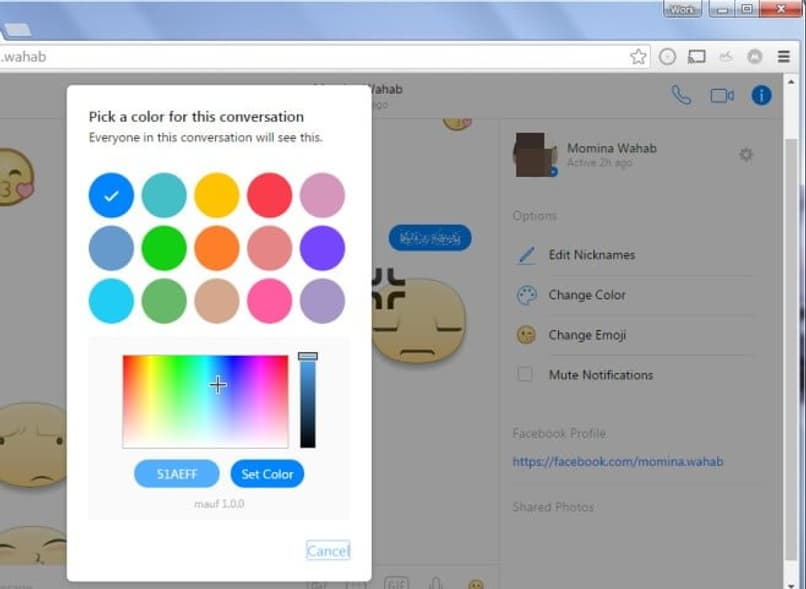
على اي فون
- نقوم بتسجيل الدخول باستخدام حساب Messenger الخاص بنا من أجهزتنا.
- بمجرد بدء جلستنا، ننتقل إلى تحديد أي دردشة نريد تغيير لونها.
- أثناء التواجد في الدردشة نقوم بالضغط على خيارات الدردشة الموجودة أعلى الشاشة فقط من خلال الضغط على اسم الشخص.
- هناك تظهر لنا سلسلة من الخيارات، علينا أن نذهب إلى الخيار الذي يقول “اللون” .
- نعرض في هذا القسم مجموعة واسعة من الألوان بالتدرج وبدون التدرج، والتي يتم تحديثها باستمرار، وننتقل إلى اختيار اللون الذي يعجبنا أكثر ونضغط عليه. وسيتم تطبيقه تلقائيًا.
من جهاز iPad الخاص بك
عملية تغيير لون محادثاتنا من جهاز iPad هي نفسها . نظرًا لأن كلا الإصدارين من التطبيق متشابهان جدًا ولهما نفس خيارات التخصيص داخل الدردشات وخارجها.
جهاز أندرويد
من ناحية أخرى، فإن عملية تغيير لون الدردشة على Android، على الرغم من تشابهها مع iPad، إلا أنها تحتوي على بعض الاختلافات، ويوصى أيضًا بتحديث برنامج Messenger الخاص بنا ، ونحقق ذلك عن طريق تنزيله من أحدث إصدار من متجر جوجل بلاي لأجهزة الأندرويد . ومع أخذ ذلك في الاعتبار، كل ما تبقى هو اتباع سلسلة من الخطوات، كما هو موضح أدناه:
- افتح تطبيق فيسبوك ماسنجر.
- أدخل الدردشة التي تريد تخصيص الألوان لها.
- نذهب إلى خيارات الدردشة، وهي موجودة في أعلى يمين الشاشة وزرها على شكل “(i)”.
- نضغط على زر السمات ونختار ما نريد، ويتم تطبيقه تلقائيًا.
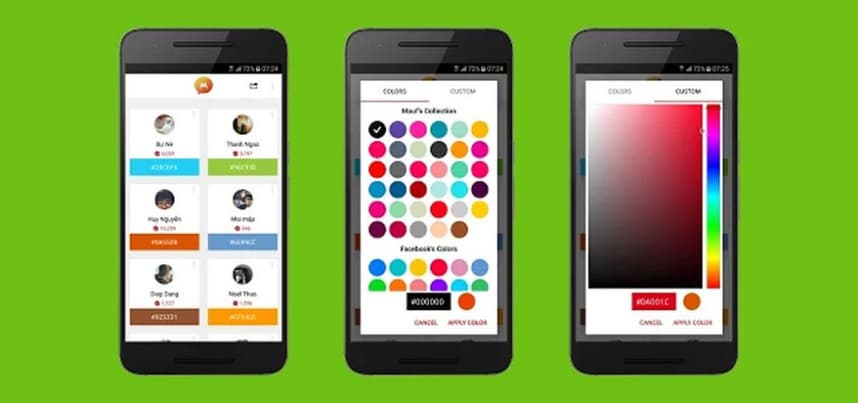
الشيء الجدير بالذكر هو أنه، على عكس إصدارات iPhone وiPad، يسمح لنا إصدار Android بوضع السمات بعيدًا عن الألوان. يمكن أن تكون هذه المواضيع لأسباب مختلفة، سواء كانت Star Wars أو Fast and Furious أو حتى علم التنجيم، ويتم تحديث هذه المواضيع بانتظام .
كيفية تطبيق “الوضع المظلم” في Messenger؟
ويمكن القيام بذلك بسهولة شديدة وبالطريقة التالية.
على جهاز الكمبيوتر الخاص بك
في حالة إصدارات Facebook Messenger لأجهزة الكمبيوتر ليس علينا إجراء تعديلات من أي دردشة. بل من خيارات Facebook الخاصة بنا، سيتم تطبيق الوضع المظلم المذكور على الواجهة بأكملها وتتم العملية بسهولة وبساطة وذلك من خلال اتباع سلسلة من الخطوات الموضحة أدناه:
- أدخل إلى إصدار متصفح الفيسبوك. وقم بتسجيل الدخول باستخدام حسابك الشخصي.
- نظرًا لكوننا في واجهة Facebook الخاصة بنا، يتعين علينا الانتقال إلى خيارات الحساب، الموجودة في الجزء العلوي الأيمن من الشاشة ولها رمز السهم.
- من خلال النقر على السهم المذكور. سيتم عرض قائمة تحتوي على عدة خيارات، وعلينا اختيار الخيار الذي يقول “الشاشة وإمكانية الوصول”.
- في هذه المرحلة يظهر لنا خيار تمكين الوضع المظلم، وننتقل إلى تنشيطه وسيتم تطبيقه على الفور عبر Facebook وMessenger.
من الايفون والايباد والاندرويد
من ناحية أخرى، فإن عملية تطبيق الوضع المظلم في إصدارات Facebook Messenger لأجهزة iPhone وAndroid وiPad هي نفسها، وهذه العملية موضحة أدناه:
- أدخل إلى التطبيق وقم بتسجيل الدخول إلى Facebook Messenger من أي من أجهزتك.
- أثناء وجودك في ملفك الشخصي، انتقل إلى الجزء العلوي الأيسر من الشاشة وانقر على صورة ملفك الشخصي.
- ستظهر عدة خيارات، أحدها هو الوضع المظلم. والذي عند الدخول يسمح لنا بتنشيطه وإلغاء تنشيطه ووضعه وفقًا لنظامنا، نقوم بوضع علامة على الخيار المنشط ويتم تطبيقه على الفور.
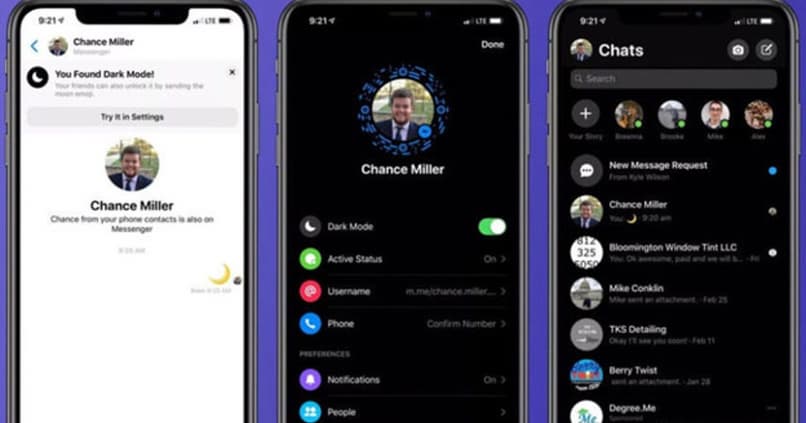
كيفية تخصيص دردشة Messenger فردية بشكل كامل؟
لا يسمح تطبيق Facebook Messenger بتخصيص الألوان والموضوعات في محادثاتنا فحسب. بل يسمح لنا أيضًا بوضع الرموز التعبيرية الافتراضية لتحل محل “أعجبني” الافتراضي. أو أيضًا كتابة لقب لأي من جهات الاتصال لدينا وبالتالي تسهيل البحث لذلك وإعطائها لمسة شخصية.
تغيير الرموز التعبيرية الافتراضية
لتنفيذ هذا الإجراء، يتعين علينا الدخول إلى برنامج Messenger الخاص بنا، ويجب عليك اختيار جهة الاتصال التي نريد تغيير الرموز التعبيرية الافتراضية لها، بينما نضغط على الزر على شكل “(i)” الموجود في الزاوية اليمنى العليا من الشاشة، ونتيجة لذلك سيتم عرض عدة خيارات. وذلك عندما نختار الخيار الذي يقول “Emoji”. وأخيرا، نختار الرموز التعبيرية التي نحبها أكثر، ويتم تطبيق ذلك على الفور.
اكتب لقبا
- أدخل إلى تطبيق Messenger بحسابك.
- أدخل الدردشة التي تريد تخصيص اللقب لها.
- اضغط على خيارات الدردشة “(i)”.
- اختر خيار اللقب.
- اكتب لقبًا لنفسك أو للشخص الآخر، ثم اضغط على زر التحديد.
إذا كانت لديك مشكلات في تخصيص الألوان والموضوعات والمزيد، فنوصيك بالاتصال بالدعم الفني لفيسبوك ، الذي قام بتدريب موظفين وسيساعدك على حل مشكلتك على الفور.







